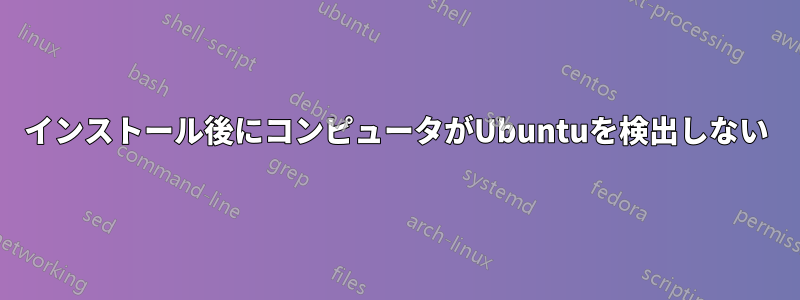
Google で何時間も費やしましたが、まだ問題は解決していません。
Ubuntu を USB にインストールしました。USB で起動し、コンピューター (ハード ドライブ) にインストールします。
Windows はインストールされていましたが、「すべてを消去して Ubuntu をインストール」を実行しました。問題が解決することを期待して 5 回インストールを実行しましたが、解決しませんでした。
コマンドを試してみましたgrub-installが、grub-updateダメでした。
USB なしでコンピューターを開くと、起動するものが見つかりません。しかし、USB で起動すると、ハードドライブにすべてのファイルがあることがわかります。
どうしたの?助けてください!
役に立つ場合:
ubuntu@ubuntu:~$ sudo fdisk -l
Disk /dev/loop0: 2.13 GiB, 2288189440 bytes, 4469120 sectors
Units: sectors of 1 * 512 = 512 bytes
Sector size (logical/physical): 512 bytes / 512 bytes
I/O size (minimum/optimal): 512 bytes / 512 bytes
Disk /dev/loop1: 4 KiB, 4096 bytes, 8 sectors
Units: sectors of 1 * 512 = 512 bytes
Sector size (logical/physical): 512 bytes / 512 bytes
I/O size (minimum/optimal): 512 bytes / 512 bytes
Disk /dev/loop2: 61.96 MiB, 64970752 bytes, 126896 sectors
Units: sectors of 1 * 512 = 512 bytes
Sector size (logical/physical): 512 bytes / 512 bytes
I/O size (minimum/optimal): 512 bytes / 512 bytes
Disk /dev/loop3: 163.29 MiB, 171225088 bytes, 334424 sectors
Units: sectors of 1 * 512 = 512 bytes
Sector size (logical/physical): 512 bytes / 512 bytes
I/O size (minimum/optimal): 512 bytes / 512 bytes
Disk /dev/loop4: 46.96 MiB, 49242112 bytes, 96176 sectors
Units: sectors of 1 * 512 = 512 bytes
Sector size (logical/physical): 512 bytes / 512 bytes
I/O size (minimum/optimal): 512 bytes / 512 bytes
Disk /dev/loop5: 45.86 MiB, 48091136 bytes, 93928 sectors
Units: sectors of 1 * 512 = 512 bytes
Sector size (logical/physical): 512 bytes / 512 bytes
I/O size (minimum/optimal): 512 bytes / 512 bytes
Disk /dev/loop6: 400.8 MiB, 420265984 bytes, 820832 sectors
Units: sectors of 1 * 512 = 512 bytes
Sector size (logical/physical): 512 bytes / 512 bytes
I/O size (minimum/optimal): 512 bytes / 512 bytes
Disk /dev/loop7: 91.69 MiB, 96141312 bytes, 187776 sectors
Units: sectors of 1 * 512 = 512 bytes
Sector size (logical/physical): 512 bytes / 512 bytes
I/O size (minimum/optimal): 512 bytes / 512 bytes
Disk /dev/sde: 232.97 GiB, 250148290560 bytes, 488570880 sectors
Disk model: SanDisk 3.2Gen1
Units: sectors of 1 * 512 = 512 bytes
Sector size (logical/physical): 512 bytes / 512 bytes
I/O size (minimum/optimal): 512 bytes / 512 bytes
Disklabel type: dos
Disk identifier: 0xa2f89d4a
Device Boot Start End Sectors Size Id Type
/dev/sde1 * 32 488570879 488570848 233G c W95 FAT32 (LBA)
Disk /dev/sdf: 1.82 TiB, 2000398934016 bytes, 3907029168 sectors
Disk model: ST2000DM008-2FR1
Units: sectors of 1 * 512 = 512 bytes
Sector size (logical/physical): 512 bytes / 4096 bytes
I/O size (minimum/optimal): 4096 bytes / 4096 bytes
Disklabel type: gpt
Disk identifier: 60781011-FC59-4CB4-BA82-DF2FEAC5CD03
Device Start End Sectors Size Type
/dev/sdf1 2048 4095 2048 1M BIOS boot
/dev/sdf2 4096 1054719 1050624 513M EFI System
/dev/sdf3 1054720 3907028991 3905974272 1.8T Linux LVM
Disk /dev/mapper/vgubuntu-root: 1.82 TiB, 1997809909760 bytes, 3901972480 sectors
Units: sectors of 1 * 512 = 512 bytes
Sector size (logical/physical): 512 bytes / 4096 bytes
I/O size (minimum/optimal): 4096 bytes / 4096 bytes
Disk /dev/mapper/vgubuntu-swap_1: 1.91 GiB, 2046820352 bytes, 3997696 sectors
Units: sectors of 1 * 512 = 512 bytes
Sector size (logical/physical): 512 bytes / 4096 bytes
I/O size (minimum/optimal): 4096 bytes / 4096 bytes
Disk /dev/loop8: 284 KiB, 290816 bytes, 568 sectors
Units: sectors of 1 * 512 = 512 bytes
Sector size (logical/physical): 512 bytes / 512 bytes
I/O size (minimum/optimal): 512 bytes / 512 bytes
答え1
システムには、BIOS モードと EFI モードの両方のブート ローダーの痕跡があります。これにより混乱が生じ、コンピューターが過去にどちらの方法で起動していたかは不明です。Windows を消去したとのことなので ( /dev/sde1Windows データ パーティションのように見えますが)、続行方法については柔軟性があります。
ただし、その前に、BIOS と EFI (および基本的に EFI 2.x である UEFI) の違いについて少し読んでおくとよいでしょう。BIOS は古いファームウェアとブート方法であり、EFI は新しいファームウェアとブート方法です。UEFI は PC で 10 年以上前から一般的であり、EFI は Mac でそれよりも長い間使用されています。ただし、すでに BIOS モード ツールに慣れている場合は、それらの方が使いやすいかもしれません。1 つの問題は、最新の EFI ベースのコンピューターは、互換性サポート モジュール (CSM) と呼ばれるエミュレーターを介して BIOS モード ブートをサポートしているため、複雑になるということです。基本的に、CSM が有効になっているとコンピューターのブート モードを制御するのが難しくなり、混乱とフラストレーションにつながります。ウェブページ詳細について説明します。
Boot Repair からの CSM の無効化に関するメッセージは、この問題に関連しています。私はこのツールの開発者ではありませんが、少なくとも BIOS モードのブートが必要ない場合は、CSM を無効にしておくとブートの問題を修正しやすくなると考えているのではないかと思います。したがって、まずはそれを実行するとよいでしょう。ファームウェア セットアップ ユーティリティで、CSM (別名 BIOS モード ブートまたはレガシー モード ブート) を無効にするオプションを見つける必要があります。残念ながら、そのようなオプションがどこにあるかについては基本的に標準化されていないため、探すか、コンピューター専用のフォーラムでアドバイスを求める必要があるかもしれません。CSM が無効になると、ブート プロセスは EFI のみのブート パスとして、より単純で予測可能になります。
CSMを無効にしてもブート修復でシステムを起動できない場合は、別の方法として、rEFInd ブート マネージャー。あなたはできるUSBフラッシュドライブ版をダウンロードし、それを USB フラッシュ ドライブに書き込んで起動します。Ubuntu を起動するオプションが表示されますが、LVM 構成のため、Linux カーネルを直接起動するオプションは変更しないと機能しない可能性があります。オプションを強調表示し、F2 キーまたは Insert キーを 2 回押します。これにより、ro root=/dev/mapper/vgubuntu-rootオプションを追加できるシンプルな行エディターが開きます。システムを起動するにはこれで十分です。これが機能する場合は、sudo grub-installと入力して rEFInd を試すかインストールしますsudo apt install refind。この方法で rEFInd をインストールすると、手動で入力したカーネル オプションが取得されるため、今後は手動で入力する必要はありません。


